Le cache va être une sorte de zone de stockage pour votre LG K50S, pour les applications mais aussi pour les navigateurs internet. Le cache accélère votre navigation. Néanmoins ça peut utiliser de la mémoire et ralentir votre LG K50S. Nous allons découvrir avec cet article quelle est la technique pour vider le cache de votre android, de votre navigateur ou encore des données d’applications.
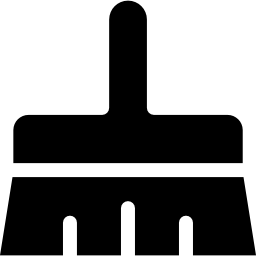
Qu’est-ce qu’est le cache sur Android?
Le cache va être une sorte de mémoire de votre navigation. Le cache stocke vos données de navigation, les données d’une application, le visuel d’un site internet… Cela va permettre souvent d’avoir la possibilité de naviguer plus rapidement lorsque vous revenez sur un site internet ou alors une application. Ca évitera de télécharger tout le contenu d’une appli à tous les coups. Vous consommez de la sorte moins de datas mais aussi moins de batterie.
Par contre au fur et à mesure du temps, beaucoup de ces données restent stockés sur votre LG K50S. Cela diminue l’espace de stockage et peut des fois ralentir votre téléphone. Parfois même votre LG K50S sera bloqué sur le logo de démarrage tout simplement car le cache sera trop plein.
Quelle est la technique pour nettoyer le cache de votre LG K50S?
Pour éviter les problèmes ou la diminution de votre de mémoire, il faut de temps en temps vider le cache de votre android. Pour vider ce cache vous avez quelques méthodes.
Vider le cache de votre LG K50S
Il est possible d’utiliser les paramètres de votre LG K50S. Et selon la version android, cela pourrait changer:
- soit Préférences > Stockage > Données en cache > Sélectionnez Supprimer
- soit Paramètres > Stockage > Nettoyeur > Nettoyer
Quelle est la technique pour nettoyer le cache d’une appli sur votre LG K50S?
Toutes les applications stockent des données. Si vous souhaiterz nettoyer toutes les données d’application de votre LG K50S, allez voir notre article.
Vider le cache de votre navigateur
Vous allez pouvoir vider le cache de votre navigateur, comme par exemple Google Chrome.
- allez dans votre navigateur
- et choisissez les 3 petits points en haut droite
- et cliquez sur paramètres
- cliquez sur Confidentialité et sécurité
- Sélectionnez Effacer les données de navigation
- Valider et cliquez sur Effacer
Vider le cache en mode Recovery
Pour nettoyer le cache en mode Recovery, suivez les étapes suivantes:
- Appuyez en même temps Volume haut + le bouton d’alimentation
- lâchez le bouton volume dès que votre LG K50S vibre
- Naviguer avec les boutons volume, cherchez Wipe Cache Partition , cliquez sur ok via le bouton power
- Sélectionnez Yes
- Après cela cherchez Reboot system now
Si jamais vous souhaitez d’autres tutoriels sur votre LG K50S, vous pouvez parcourir les autres articles de la catégorie : LG K50S.



